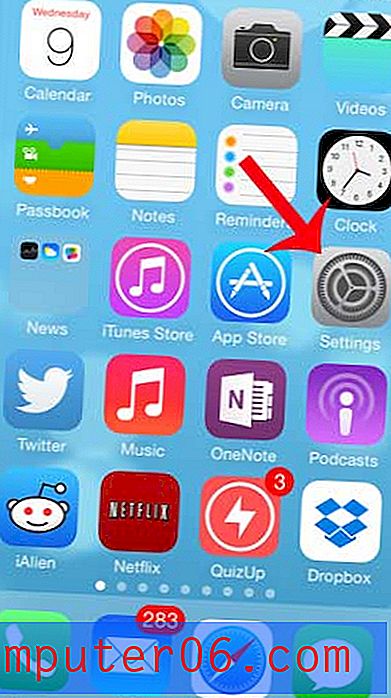IPad iestatīšana bērnam
iPads nodrošina piekļuvi aizraujošu lietotņu, filmu un mūzikas pasaulei. Bet daudzi no šiem priekšmetiem maksā naudu vai ir nepiemēroti bērniem. Tomēr ir grūti atturēt bērnu no tā, ka viņš vēlas izmantot iPad, un tajā ir daudz bērniem draudzīgu lietotņu, kas var viņu izklaidēt vai izglītot. Tātad, ja esat nolēmis, ka ļaujat savam iPad lietot savu bērnu, jums varētu rasties jautājums, vai ir vienkāršs veids, kā bloķēt piekļuvi saturam, kuru nevēlaties, lai viņi redz, vienlaikus ļaujot viņiem izmantot daļas no ierīces, kurai vēlaties. Par laimi Apple ir iekļāvusi funkciju ar nosaukumu Ierobežojumi, kas ļaus jums to izdarīt, un tālāk ir sniegti daži padomi par labākajiem veidiem, kā konfigurēt jūsu iPad tā, lai jūsu bērns to varētu izmantot.
Ja jūs gatavojaties dzīvē iepirkties bērna labā, tad Amazon sākumsvētku rotaļlietu saraksts ir piemērota vieta, kur sākt. Noklikšķiniet šeit, lai to pārbaudītu.
Ierobežojumu izmantošana iPad, lai bērns to varētu izmantot
Ņemiet vērā, ka šie iestatījumi uz laiku liegs jūs arī lietot App Store un iTunes. Tomēr jūs iestatīsit paroli, kuru varēsit izmantot, lai piekļūtu Ierobežojumu iestatījumiem un atkārtoti iespējotu noteiktas iespējas, lai jūs varētu lejupielādēt multividi vai lietotnes. Tātad, paturot to prātā, varat sekot zemāk redzamajai apmācībai, lai sāktu padarīt savu iPad bērniem draudzīgāku.
1. darbība: pieskarieties ikonai Iestatījumi .

2. darbība: ekrāna kreisajā pusē atlasiet opciju Vispārīgi .
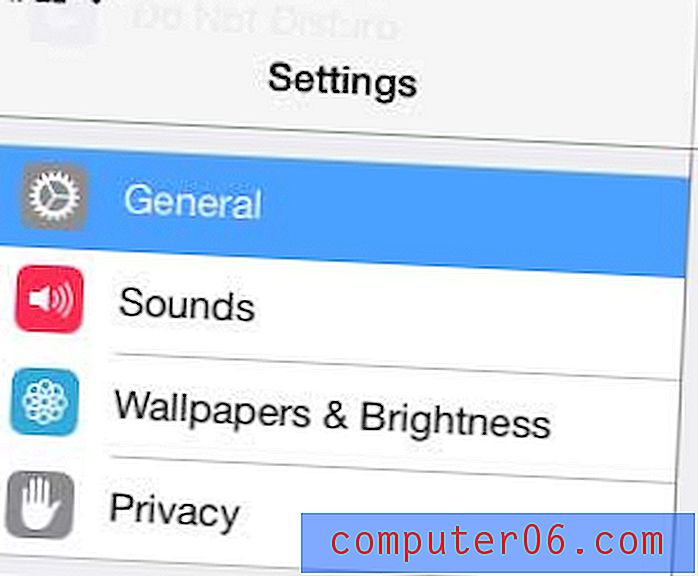
3. darbība. Ekrāna labajā pusē atlasiet opciju Ierobežojumi .
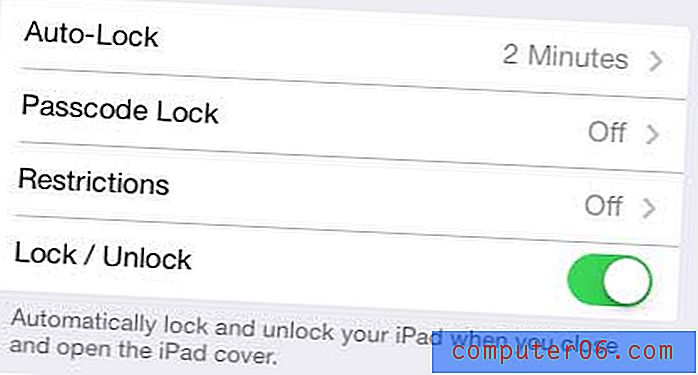
4. darbība: ekrāna augšdaļā pieskarieties pogai Iespējot ierobežojumus .
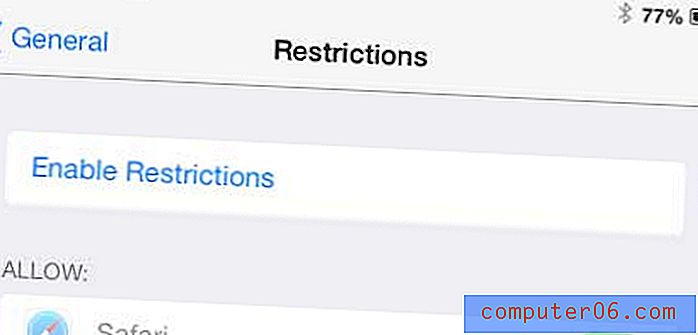
5. solis: izvēlieties piekļuves kodu, pēc tam ievadiet to.
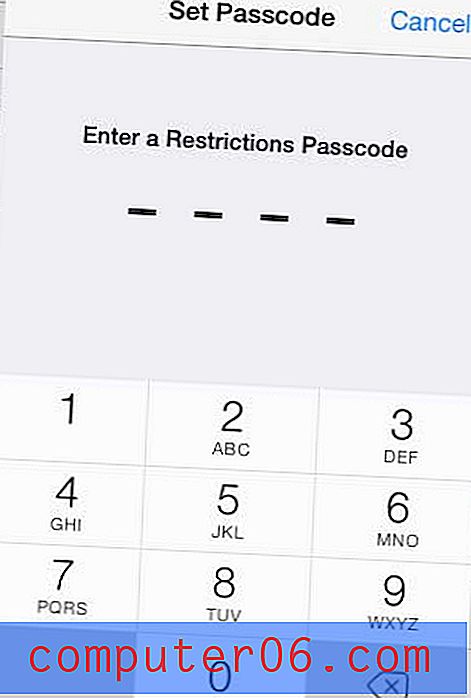
6. solis: vēlreiz ievadiet piekļuves kodu, lai to apstiprinātu.
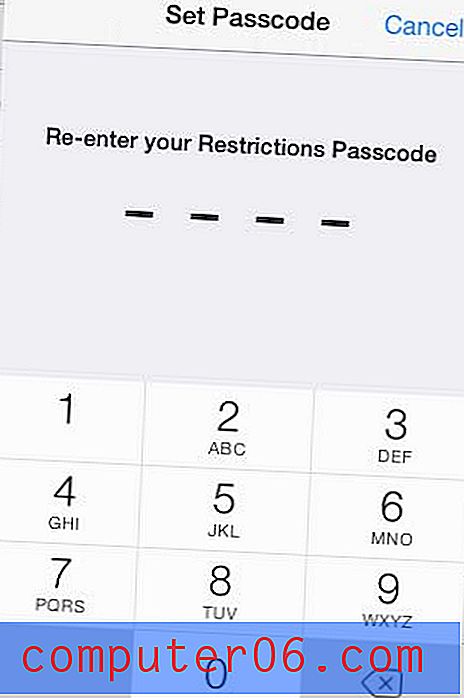
7. solis: Jūs pamanīsit, ka viss ir jāieslēdz, kā norāda zaļā ēnojums ap katru no pogām. Katru iestatījumu var atspējot, pārvietojot slīdni pa kreisi, kas noņem ēnojumu. Piemēram, zemāk redzamajā attēlā esmu atspējojis piekļuvi iTunes Store, lietotņu instalēšanai, lietotņu dzēšanai un pirkumiem lietotnē.
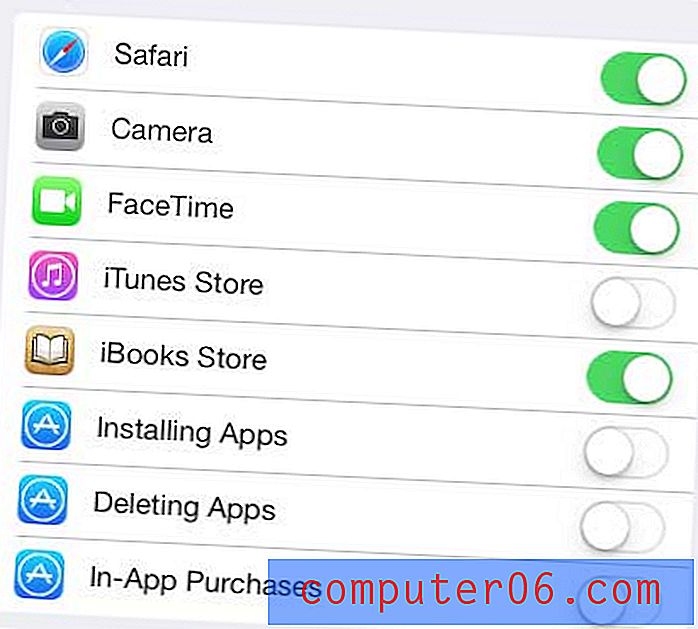
8. darbība. Varat arī atlasīt, kuru satura līmeni vēlaties atļaut. Piemēram, zemāk redzamajā attēlā esmu izvēlējies atļaut tikai tīru mūziku un aplādes, PG filmas, TV-PG TV šovus un lietotnes, kas ir piemērotas bērniem no 9 gadu vecuma.
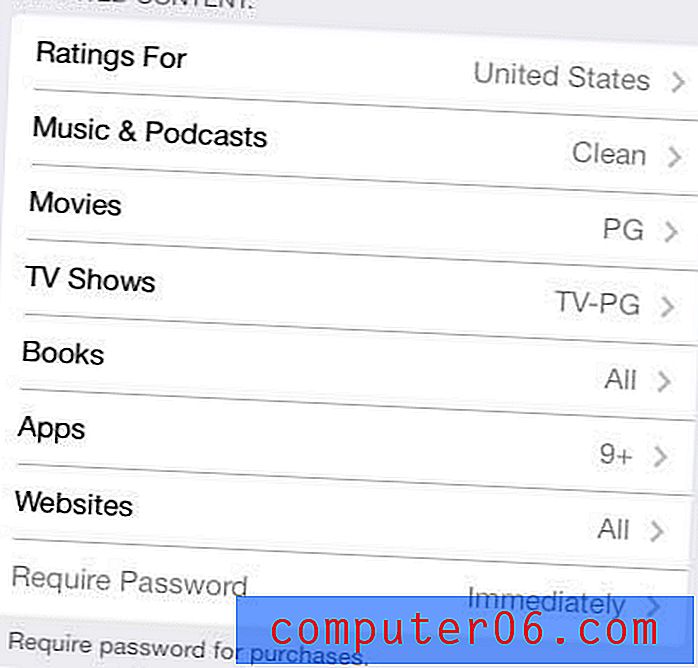
Izejot no izvēlnes Iestatījumi, pamanīsit, ka atkarībā no izvēlētajiem ierobežojumiem dažas ikonas, piemēram, App Store un iTunes, var būt pazudušas. Vienmēr ir laba ideja izmēģināt kaut ko tādu, ko esat ierobežojis, lai pārliecinātos, ka bērns to nevarēs izdarīt, vienkārši apstipriniet, ka iestatījumi ir iespējoti pareizi. Pēc tam jūs varat nodot iPad, pārliecinoties, ka viņi nevarēs piekļūt saturam, kas viņiem varētu būt nepiemērots.
Ja jūs un jūsu ģimene daudz izmanto Netflix, Hulu Plus vai Amazon Instant straumēšanu, Roku ir vienkāršs un pieejamais veids, kā skatīties šo saturu televizorā. Iepazīstieties ar Roku 1, lai uzzinātu vairāk par šo drausmīgo produktu līniju.
Vai jums ir jādzēš dziesma no sava iPhone 5? Tas var būt vienkāršs veids, kā atbrīvot nedaudz papildu vietas citai lietotnei.